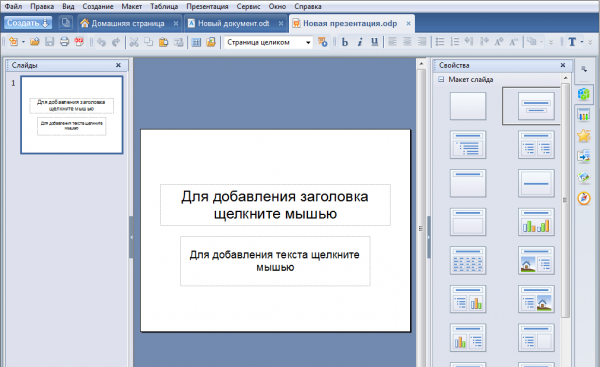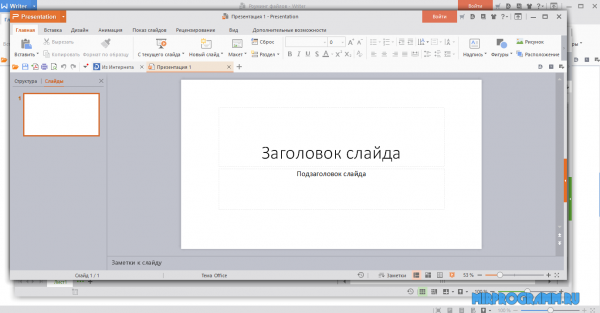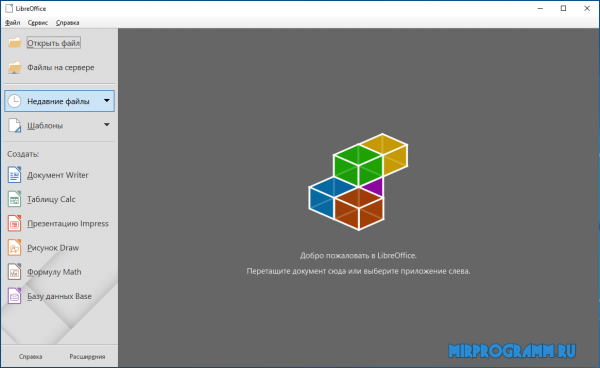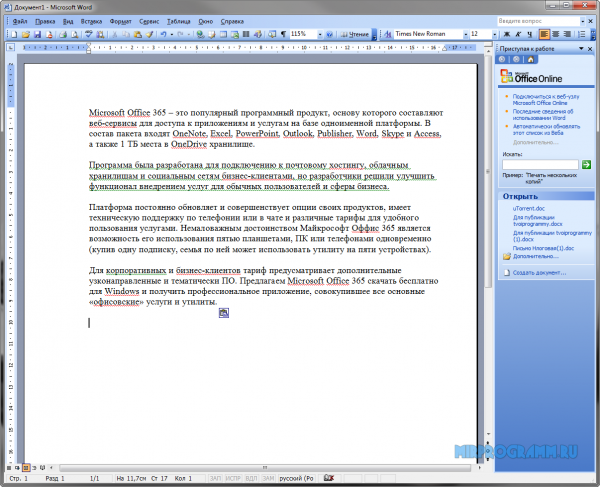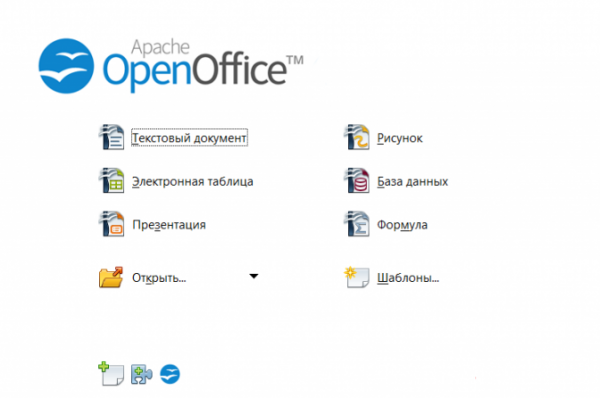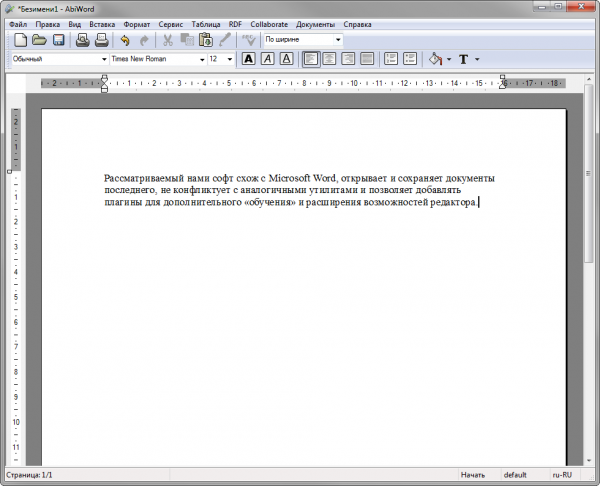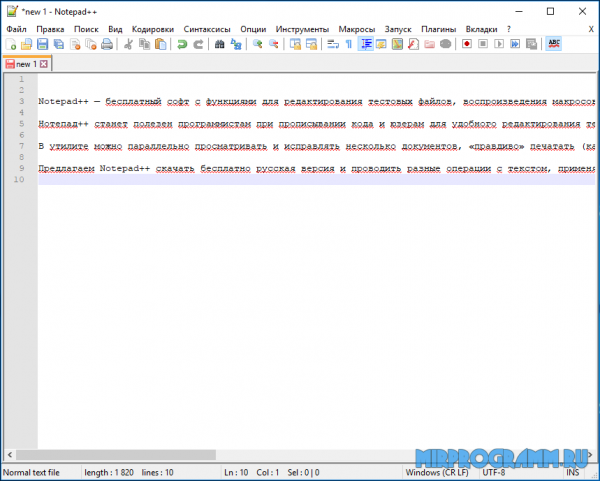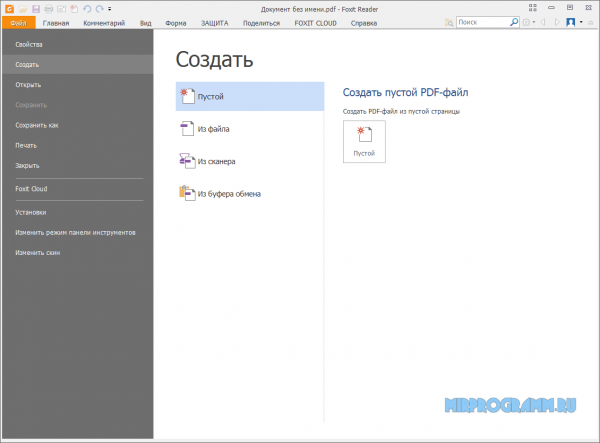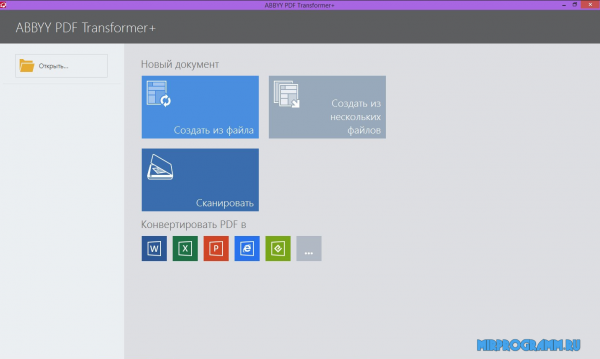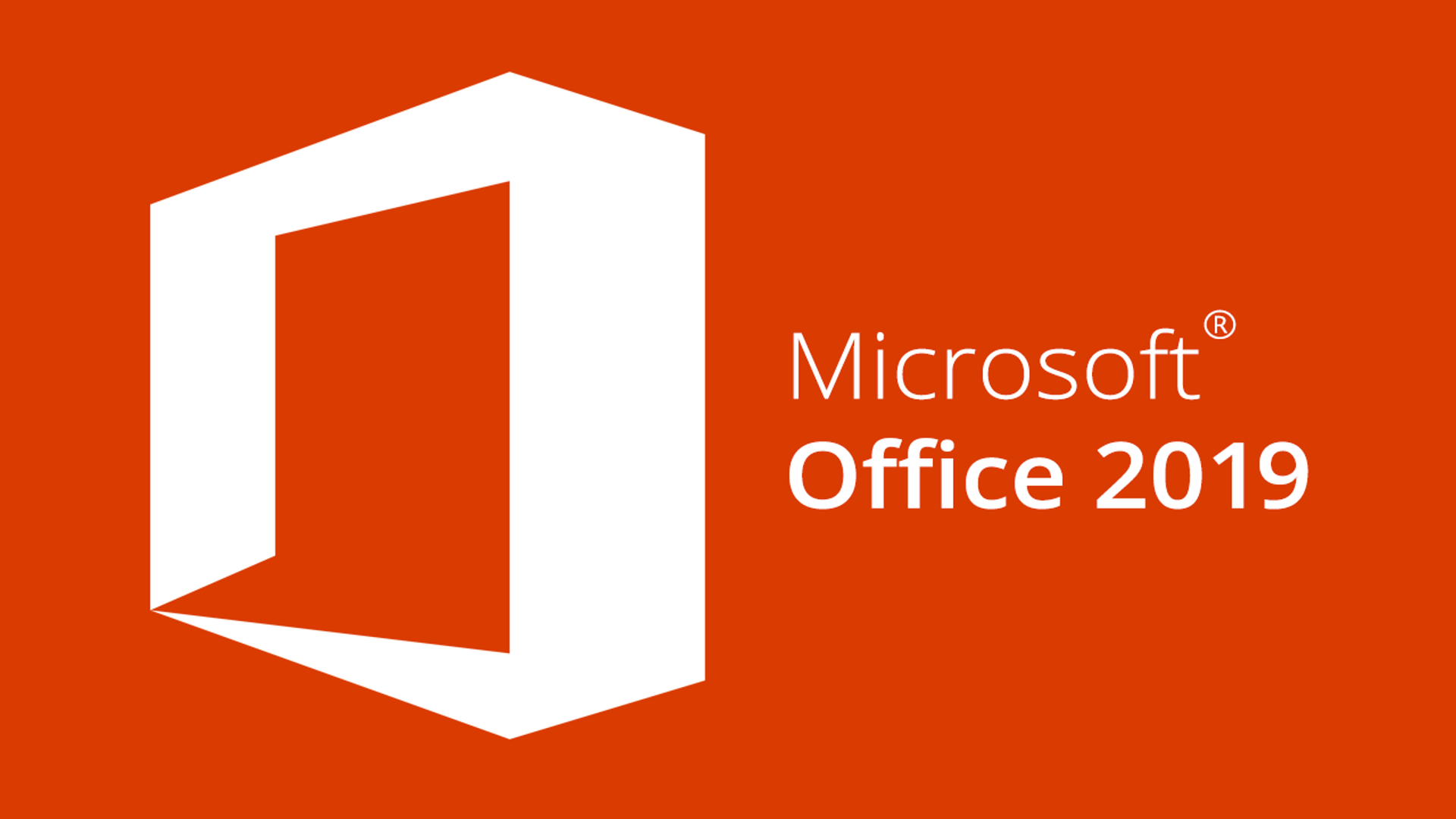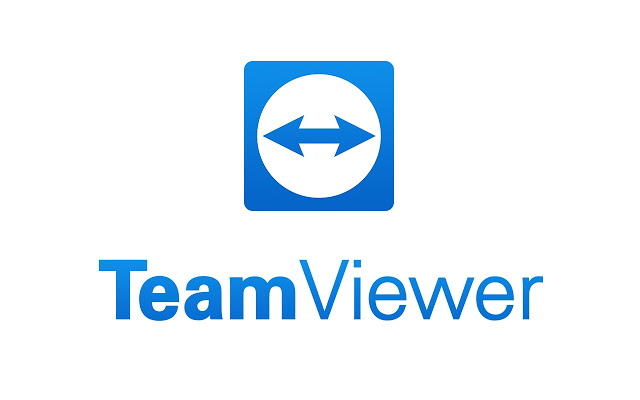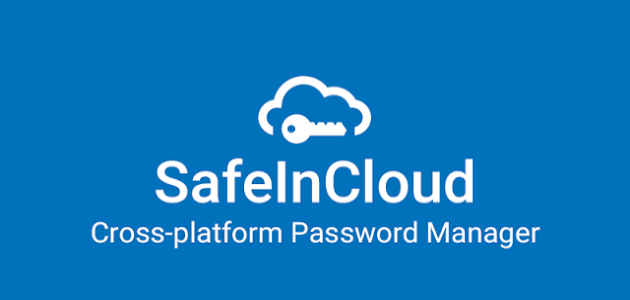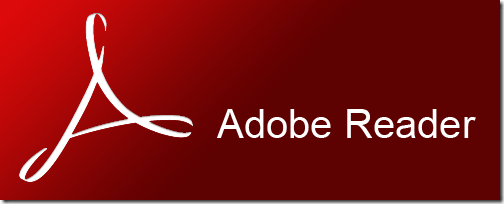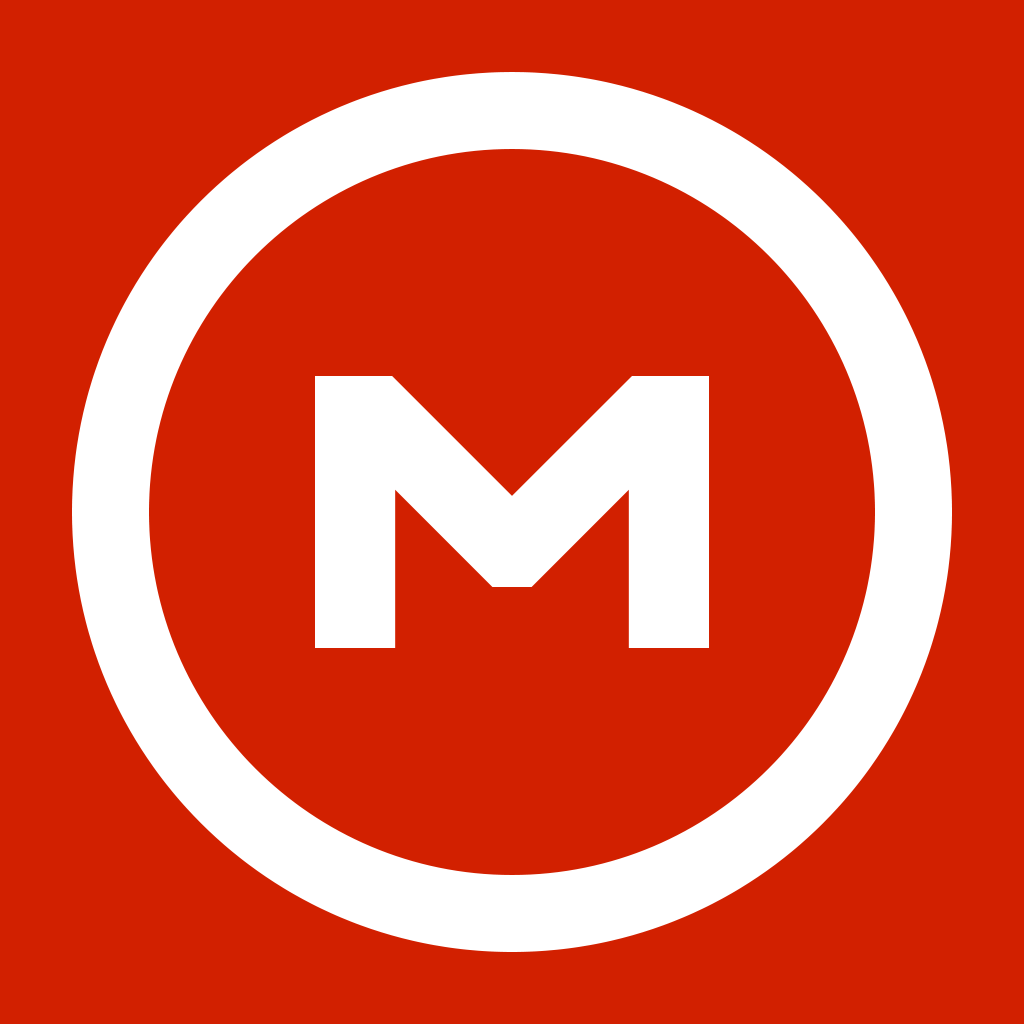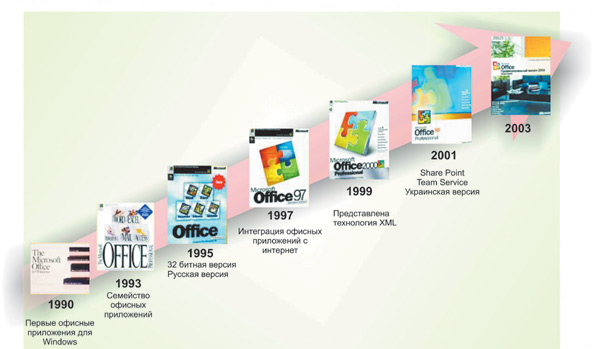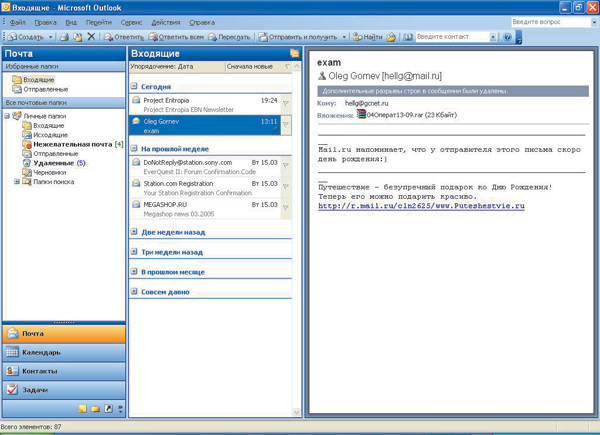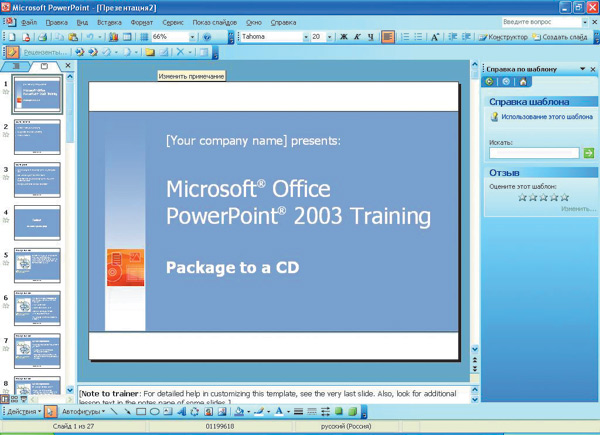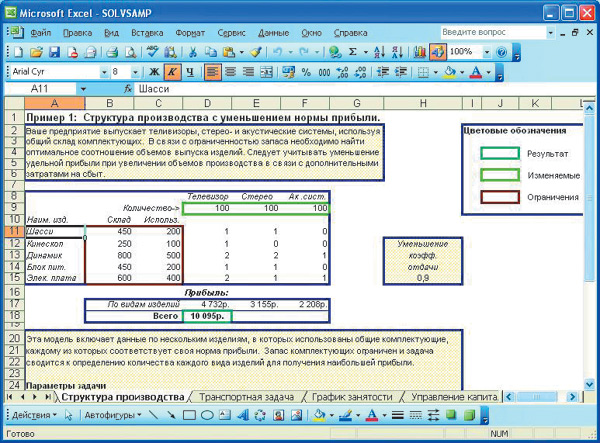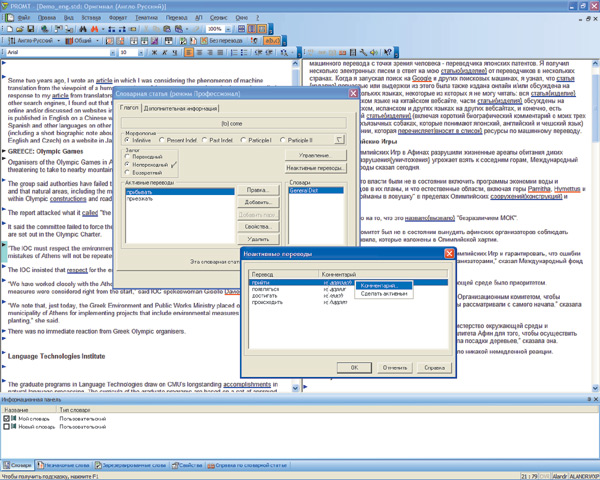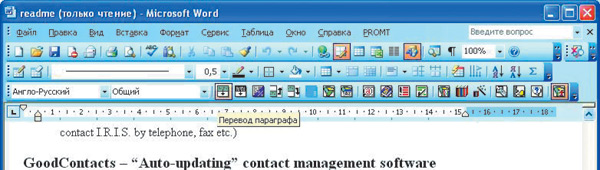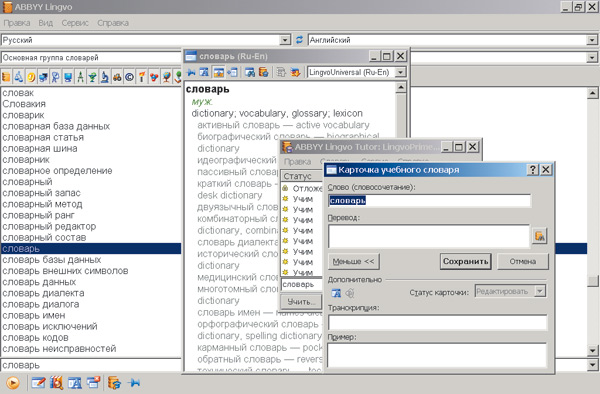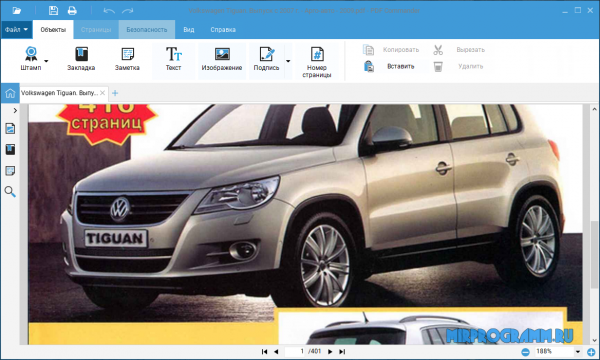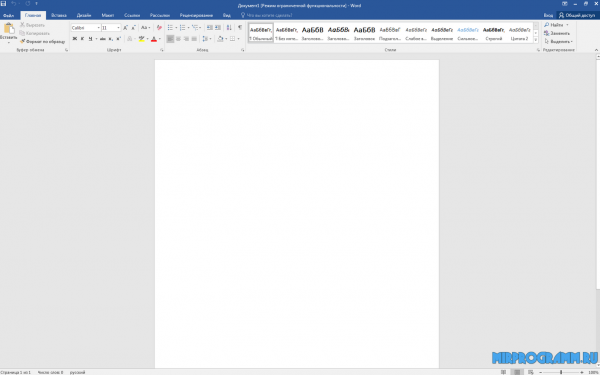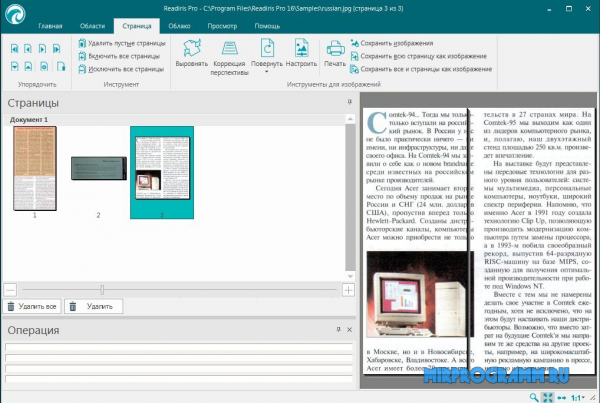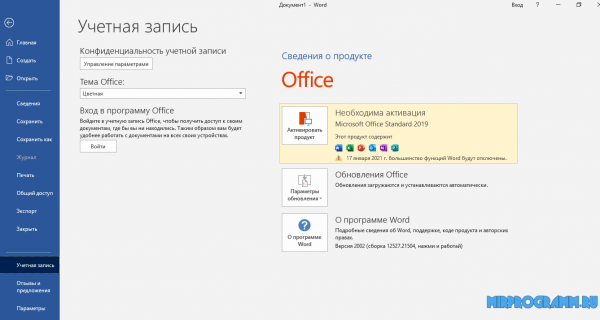Эти программы упрощают работу миллионов людей по всему миру. Возможно, вы ещё не знаете о некоторых приложениях или напрасно не используете их — проверьте наш список.
1. Microsoft Office
- Платформы: Windows, macOS, Android, iOS, веб.
- Цена: 5 199 рублей или от 269 рублей в месяц.
Универсальный набор приложений для работы с текстовыми файлами (Word), таблицами (Excel), презентациями (PowerPoint), почтой (Outlook), заметками (OneNote) и другими типами документов. Первая версия Microsoft Office увидела свет 27 лет назад, но благодаря постоянному развитию этот продукт до сих пор остаётся одним из самых востребованных на рынке.
Программы из пакета Microsoft Office объединяют в себе мощную функциональность и удобство использования. Поэтому отлично подходят для создания и редактирования офисных документов любой сложности. Плюс ко всему они интегрированы с облачными сервисами Microsoft: вы можете получить доступ к файлам на любом устройстве и работать над общими документами совместно с другими людьми.
Microsoft Office выходит далеко за пределы базовых функций. Например, для удобной работы с текстом в Word есть встроенный переводчик и функция распознавания речи, которая печатает надиктованные пользователем слова. А OneNote умеет распознавать текст на снимках.
Попробовать Microsoft Office →
2. iWork
- Платформы: macOS, iOS, веб.
- Цена: бесплатно.
Фирменный офисный пакет Apple, который бесплатно может скачать любой пользователь Mac. Приложения Pages, Numbers и Keynote почти ничем не уступают своим аналогам от Microsoft и позволяют создавать документы, таблицы и презентации, одновременно редактируя их с коллегами на macOS, iOS или в браузере.
Попробовать iWork →
3. Evernote
- Платформы: Windows, macOS, Android, iOS, веб.
- Цена: бесплатно или от 1 000 рублей в год.
Этот популярный цифровой блокнот — отличный инструмент для управления большой коллекцией текстовых, графических и голосовых заметок. Evernote предлагает систему тегов, которыми можно отмечать добавленные записи. Для большего удобства теги можно группировать и вкладывать друг в друга. Такой уникальный подход позволяет легко структурировать сотни и даже тысячи заметок и при необходимости быстро находить нужные из них.
Evernote поддерживает синхронизацию между устройствами и позволяет работать без подключения к Сети.
Попробовать Evernote →
4. Spark
- Платформы: macOS, iOS, watchOS.
- Цена: бесплатно.
Никакую офисную работу нельзя представить без взаимодействия с почтой. Spark поможет разбирать завалы входящих и отвечать на письма коллег максимально быстро. Благодаря продуманному до мелочей интерфейсу, автоматической сортировке писем, умному поиску и множеству других полезных функций ваша работа с почтой превратится в настоящее удовольствие.
Попробовать Spark →
5. Foxit Reader
- Платформы: Windows, macOS, Linux.
- Цена: бесплатно.
Работникам офисов часто приходится иметь дело с документами в формате PDF. В таких ситуациях важно иметь под рукой удобный просмотрщик PDF-файлов. А ещё лучше — программу, с помощью которой можно не только просматривать документы, но и аннотировать их. Хорошим кандидатом на эту должность является программа Foxit Reader. Она быстрая и удобная в управлении. С её помощью можно читать PDF-файлы, делать пометки в тексте и оставлять на страницах свои комментарии.
Попробовать Foxit Reader →
6. Things
- Платформы: macOS, iOS, watchOS.
- Цена: 3 790 рублей.
Поток ежедневных задач совершено невозможно удержать в голове, а потому фиксация идей и планирование дел — залог успеха в работе. В отличие от того же Todoist, Things создан скрупулёзно, с вниманием к каждой детали интерфейса и дизайна, чтобы приведение всех ваших дел в порядок было быстрым и удобным. Исповедуя философию GTD, приложение помогает организовать рабочие проекты, структурировать и планировать задачи. Всё, что вам остаётся, — это лишь выполнить их.
Попробовать Things →
7. Cold Turkey Blocker
- Платформы: Windows, macOS.
- Цена: бесплатно или 25 долларов.
Если во время работы вы слишком часто отвлекаетесь на неуместные сайты и программы, вам поможет Cold Turkey Blocker. Это приложение блокирует все отвлекающие факторы на заданное вами время. Пока не истечёт срок, вы не сможете открывать внесённые в список сайты и программы. Cold Turkey Blocker умеет включать блокировку автоматически по заданному пользователем расписанию.
Попробовать Cold Turkey Blocker →
8. MindNode
- Платформы: macOS, iOS.
- Цена: 2 290 рублей.
MindNode пригодится всем, кто работает со сложными проектами, и позволит визуализировать развитие идеи в окончательный продукт. С этим приложением вы сможете устраивать мозговые штурмы, создавать карты мыслей любой сложности и быстро делиться ими с коллегами, а также экспортировать задачи в Things, OmniFocus и другие приложения или сервисы.
Попробовать MindNode →
9. Pushbullet
- Платформы: Windows, Android, iOS, веб.
- Цена: бесплатно или от 3,33 доллара в месяц.
Эта небольшая утилита синхронизирует ваш компьютер со смартфоном, планшетом или другими гаджетами. Достаточно установить клиенты Pushbullet на все устройства и подключить их к общему аккаунту. После этого вы сможете видеть на компьютере все мобильные уведомления и передавать между гаджетами заметки, ссылки и небольшие файлы.
Если ваше мобильное устройство работает на Android, то вы также сможете отправлять и принимать СМС и сообщения мессенджеров прямо с компьютера. Кроме того, Pushbullet объединяет буферы обмена разных устройств: любой скопированный на смартфоне или планшете текст можно тут же вставить в текстовое поле на компьютере, и наоборот.
Попробовать Pushbullet →
10. Bear
- Платформы: macOS, iOS.
- Цена: бесплатно или 949 рублей в год.
Простой и лёгкий аналог Evernote, который можно использовать для записи идей, кода и вообще любых текстов. Bear имеет мощную систему тегов с подтегами, удобный поиск и поддерживает упрощённую разметку Markdown, а также экспорт готового текста в различные форматы, включая HTML, PDF и DOCX. А ещё приложение может похвастаться лаконичным интерфейсом и красивыми темами оформления на любой вкус.
Попробовать Bear →
11. FocusList
- Платформы: macOS, iOS, watchOS.
- Цена: 379 рублей.
Методика Pomodoro хорошо известна своей эффективностью и повсеместно используется. Для лавины рутинных и не очень офисных задач она подходит как нельзя лучше. С таймером FocusList вы сможете не только отслеживать рабочие отрезки и перерывы на отдых, но и видеть, сколько времени занимают те или иные задачи. А это, в свою очередь, поможет проанализировать рабочий процесс и меньше прокрастинировать.
Попробовать FocusList →
12. f.lux
- Платформы: Windows, macOS, Linux.
- Цена: бесплатно.
В течение рабочего дня освещение в офисе меняется. Но температура цветов на вашем рабочем дисплее всегда одинакова как при естественном дневном свете, так и под вечерними лампами. Из-за этой разницы экран может казаться слишком ярким и быстро утомлять глаза. Программа f.lux автоматически подстраивает цвета дисплея под условия освещения. Похожая функция встроена в Windows 10, но f.lux содержит больше настроек и позволяет добиться максимально комфорта для глаз.
Попробовать f.lux →
13. Paste
- Платформы: macOS.
- Цена: 749 рублей.
Небольшая утилита Paste значительно расширяет возможности буфера обмена, что просто бесценно при работе с различными документами и таблицами. Приложение будет запоминать скопированный текст, файлы и ссылки, открывая удобный доступ к истории буфера обмена. В настройках можно настроить количество запоминаемых объектов, задать горячие клавиши и включить синхронизацию со всеми вашими устройствами.
Попробовать Paste →
14. GIMP
- Платформы: Windows, macOS, Linux.
- Цена: бесплатно.
Даже если вы не дизайнер, то всё равно наверняка редактируете изображения для различных офисных дел. К примеру, обрезаете фото и корректируете его цвета для очередной презентации или поста на корпоративном портале. Устанавливать Photoshop для таких целей глупо. Проще воспользоваться его бесплатной альтернативой — GIMP. Этот редактор, возможно, и уступает Photoshop в количестве функций. Но для непрофессиональных задач его точно будет более чем достаточно.
Попробовать GIMP →
15. Look Up
- Платформы: macOS.
- Цена: 229 рублей.
А вот приложение Look Up позаботится о вашем здоровье, а точнее — зрении. Оно помогает снижать напряжение глазных мышц от работы за компьютером, каждые 20 минут напоминая на несколько секунд оторваться от экрана и посмотреть вдаль. Также в Look Up есть подборка простых упражнений для растяжки затёкшей спины и других мышц.
Попробовать Look Up →
16. TextExpander
- Платформы: macOS, iOS, Windows.
- Цена: 45 долларов 4,16 доллара в месяц.
TextExpander позволит экономить время всем, кто много работает с текстами и вынужден часто вводить одну и ту же информацию. С его помощью можно настроить клавиатурные сокращения, которые будут мгновенно разворачиваться в заранее заданный текст любого объёма. Например, с TextExpander можно в пару кликов вставлять email, ответы на письма, платёжные реквизиты и любую другую информацию, которую вы часто набираете вручную. Благодаря синхронизации сокращения будут доступны и на iOS, где ввод осуществляется через клавиатуру TextExpander.
Попробовать TextExpander →
17. Todoist
- Платформы: Windows, macOS, Android, iOS, веб.
- Цена: бесплатно или от 2 190 рублей в год.
Todoist можно использовать как обычный планировщик повседневных или рабочих дел. Всё как обычно: создаёте задачи, ставите напоминания, отмечаете выполненные дела.
Вместе с тем возможностей этого сервиса хватит для ведения сложнейших офисных проектов с многоуровневой структурой, большим количеством участников и подзадач. В Todoist есть инструменты для делегирования и настройки иерархии задач, метки, фильтры и другие продвинутые функции. Благодаря им приложение легко подстроится под ваши личные и профессиональные цели, какой бы масштаб они ни приобрели.
Установив клиент Todoist на своё устройство, вы сможете управлять задачами даже без интернета.
Попробовать Todoist →
Читайте также:
- 12 бесплатных программ для Windows, которые должны быть у каждого →
- Горячие клавиши Windows и macOS, которые упростят вашу жизнь →
- Как увеличить скорость интернета на компьютере или мобильном устройстве →
В нашем обзоре мы решили рассмотреть и оценить программы для работы с текстом на компьютере, функционал которых позволяет открывать и редактировать документы разных форматов, конвертировать, переводить, комфортно читать и выполнять еще массу полезных функций.
Эти приложения значительно упрощают работу с текстовыми файлами, актуальны для офисных работников, фрилансеров и просто активных пользователей компьютера. Надеемся, что подборка поможет вам выбрать функциональный и оптимальный продукт.
Рейтинг программ для работы с текстом на компьютере
Программы |
Русский язык |
Лицензия |
Поиск по тексту |
Рейтинг |
Печать |
| Lotus Symphony | Да | Бесплатная | Да | 10 | Да |
| WPS Office Free | Да | Бесплатная | Да | 10 | Да |
| LibreOffice | Да | Бесплатная | Да | 10 | Да |
| Office 365 | Да | Бесплатная | Да | 10 | Да |
| OpenOffice | Да | Бесплатная | Да | 10 | Да |
| AbiWord | Да | Бесплатная | Да | 10 | Да |
| Notepad++ | Да | Бесплатная | Да | 8 | Да |
| Word Viewer | Да | Бесплатная | Да | 7 | Да |
| Foxit Reader | Да | Бесплатная | Да | 9 | Да |
| ABBYY PDF Transformer | Да | Бесплатная | Да | 9 | Да |
ТОП 10 программ для работы с текстом
IBM Lotus Symphony скачать бесплатно
Lotus Symphony – бесплатный пакет офисных приложений для работы с документами, презентациями и таблицами. Является кроссплатформенной разработкой и работает с любыми операционками.
Пакет состои из Symphony Presentations, Spreadsheet и Documents утилиты. Работает с популярными «офисными» форматами.
WPS Office скачать бесплатно
WPS Office Free – бесплатный комплекс офисных приложений для работы с разноформатными презентационными работами, документами и таблицами.
Поддерживает популярные форматы, имеет интегрированный преобразователь PDF-файлов и специальные режимы для защиты зрения и работы в ночной период. Интерфейс на русском языке.
LibreOffice скачать бесплатно
LibreOffice – бесплатная альтернатива офисным приложениям от Microsoft, в которой представлены редакторы таблиц, графики, текста, формул, инструмент для создания СУБД и презентационных работ. Пакет поддерживает популярные офисные форматы и имеет широкую языковую поддержку.
Microsoft Office 365 скачать бесплатно
Microsoft Office 365 – это популярный программный продукт, основу которого составляют веб-сервисы для доступа к приложениям и услугам на базе одноименной платформы.
В состав пакета входят OneNote, Excel, PowerPoint, Outlook, Publisher, Word, Skype и Access, а также 1 ТБ места в OneDrive хранилище.
OpenOffice скачать бесплатно
OpenOffice – бесплатный альтернативный пакет офисных программ для работы с математическими формулами, текстами, таблицами, презентациями и СУБД.
Приложение поддерживает Flash, экспортирует файлы в формат PDF, проверяет правописание и работает с современным форматом Open XML, в котором можно сохранять документы.
AbiWord скачать бесплатно
AbiWord – бесплатное приложение для работы с текстом электронных документов. Работает со всеми стандартными форматами HTML, Word, WordPerfect, OpenOffice.org и др.
Утилита форматирует тексты, работает с таблицами и картинками, проверяет орфографию. Имеет интуитивно понятный многоязычный интерфейс.
Notepad++ скачать бесплатно
Notepad++ — бесплатный софт с функциями для редактирования тестовых файлов, воспроизведения макросов, создания закладок и установки плагинов.
Подсвечивает грамматику популярных языков программирования, единовременно работает с несколькими документами и имеет удобный поиск по тексту.
Microsoft Office Word Viewer скачать бесплатно
Microsoft Office Word Viewer – бесплатное портативное приложения для просмотра файлов, созданных в Microsoft Word.
Открывает, копирует материал и отправляет на печать документы. Поддерживает большинство форматов, имеет самые необходимые функции для работы и отличается простотой использования.
Foxit Reader скачать бесплатно
Foxit Reader – бесплатное приложение для открытия, чтения, создания документов PDF-формата с множеством настроек и полезных функций.
Позволяет постранично просматривать материал, быстро переходить на требуемую страницу, оставлять заметки к тексту и отправлять на печать. Интуитивно понятный русскоязычный интерфейс.
ABBYY PDF Transformer скачать бесплатно
ABBYY PDF Transformer – удобный и компактный софт для открытия и редактирования PDF-документов, а также конвертации файлов в Excel, Microsoft Word, TXT и HTML.
Имеет набор качественных инструментов для пакетной обработки, парольной защиты, оптической идентификации текстов и отправки материала на печать.
Многие пользователи при работе на компьютере сталкиваются с документами Word, имеющими расширения DOCX или DOC, когда на ПК нет офисного пакета Microsoft Office. Возникает закономерный вопрос, чем открыть файл данного формата.
При наличии текстового редактора MS Word вопросов об открытии подобных файлов не возникает, но установить на компьютер эту программу не всегда представляется возможным по разным обстоятельствам.
Содержание:
- Как открыть документ DOCX (DOC) средством системы
- Как открыть документ DOC (DOCX) в LibreOffice Writer
- Как открыть формат DOCX (DOC) в OpenOffice Writer
- WPS Office для открытия файлов Word
- Открытие документа Word в AbleWord
- Как открыть документ DOC в AbiWord
- Doc Viewer — просмотр файлов Word
- Universal Viewer — просмотр документов Word
- Calibre — чтение файлов Word на компьютере
- ICE Book Viewer Professional — открытие формата DOCX (DOC)
- Выводы статьи
- Чем открыть DOCX (DOC) на компьютере (видео)
В тестовом процессоре Microsoft Word используются два формата расширений файла: «.docx» и «.doc». Документы Word с расширением «.doc» использовались в версиях программы до версии Word 2003 включительно, а начиная с версии Word 2007 документы сохраняются с расширением «.docx».
В файлах Word кроме тестового содержимого могут быть встроенные объекты, например, изображения, картинки и т. п.
Пользователь может столкнутся на компьютере с обоими типами расширения файла у документа Ворд. Поэтому ему необходима программа, открывающая файлы DOC (DOCX).
Текстовый редактор Microsoft Word — самое мощное средство для работы с офисными документами. Но, Word — платная программа, и поэтому не всегда есть возможности для использования этого средства на ПК.
Как открыть файл DOCX (DOC), если на компьютере нет соответствующей программы? Чем открыть DOC на Windows? Пользователь может воспользоваться двумя способами в подобной ситуации:
- для этого подойдут программы, открывающие DOC (DOCX) на ПК;
- решить проблему поможет онлайн сервис в интернете.
В этом руководстве я покажу, как открыть файл DOCX (DOC) на компьютере, без использования текстового редактора Word.
Какая программа открывает DOCX (DOC)? К счастью, имеется довольно много приложений, имеющих поддержку формата Word. Часть программ предназначена для просмотра файлов, а в других приложениях можно редактировать содержимое документа.
В этом обзоре мы разберем, какой программой открыть файл DOC (DOCX), используя только бесплатные приложения в операционной системе Windows.
Обратите внимание на то, что приложение, открывающее DOC (DOCX), может немного нарушить форматирование исходного документа. Но, это касается, в основном, при сложном форматировании.
Как открыть документ DOCX (DOC) средством системы
При решении вопроса, какое приложение открывает DOCX, многие пользователи забывают о встроенном средстве Windows — WordPad. Этим приложением можно воспользоваться в операционных системах Windows 10, Windows 8.1, Windows 8, Windows 7.
В текстовом редакторе WordPad можно открыть документ Word для просмотра содержимого файла. Поддерживается редактирование документа в WordPad, исходя из возможностей приложения, потому что не все функции формата поддерживаются этой программой.
Отредактированный документ сохраняется в форматах RTF (основной формат программы WordPad), Office Open XML (DOCX), ODT, TXT.
Открытие файла с расширениями DOCX или DOC происходит следующим образом:
- Из меню «Пуск» откройте программу WordPad (в Windows 10 приложение находится в папке «Стандартные»).
- Войдите в меню «Файл», нажмите на кнопку «Открыть».
- В окне Проводника выберите документ Word, который необходимо открыть в окне программы, или перетащите файл с помощью мыши в окно программы.
Просмотрите, а если нужно, отредактируйте документ, а затем сохраните его в одном из поддерживаемых форматов.
Как открыть документ DOC (DOCX) в LibreOffice Writer
LibreOffice — мощный бесплатный офисный пакет, имеющий в своем составе текстовый редактор Writer. Это бесплатная альтернатива платному продукту Microsoft Office, работающая на русском языке.
LibreOffice создан выходцами из проекта OpenOffice на основе предыдущего офисного пакета. В настоящее время проект LibreOffice активно развивается.
Libre Office Writer помимо собственного (ODT) и других форматов, поддерживает файлы формата Word. В программе можно редактировать документ Ворд, а потом сохранить в файл с расширениями «.docx» или «.doc», в зависимости от того, какой формат Word вы открыли изначально.
Пройдите шаги:
- Войдите в меню «Файл», нажмите на кнопку «Открыть…».
- Добавьте файл с компьютера в окно программы Writer.
Открытый документ готов к просмотру и редактированию.
Как открыть формат DOCX (DOC) в OpenOffice Writer
OpenOffice — бесплатный офисный пакет, альтернатива MS Office. В состав пакета приложений входит текстовый редактор Writer. Приложение поддерживает русский язык интерфейса.
Проделайте следующее:
- В окне программы OpenOffice Writer откройте меню «Файл».
- В контекстном меню нажмите на пункт «Открыть…».
Можете отредактировать файл Word, а затем сохранить его в документе с расширением «.doc».
WPS Office для открытия файлов Word
WPS Office (прежнее название — Kingsoft Office) пакет офисных программ, одна из альтернатив Майкрософт Офис. В состав пакета входит текстовый редактор Writer, который может открывать формат Word.
У программы WPS Office имеется бесплатная базовая версия на русском языке, которой можно воспользоваться в нашей ситуации.
Пройдите последовательные шаги:
- В окне WPS Writer нажмите на кнопку «Открыть».
- В разделе «Последние» щелкните по трем точкам, выберите один из вариантов «Мой PC», «Мой рабочий стол», «Документы».
- Нажмите на кнопку «Обзор» для добавления документа Word в окно программы.
После редактирования в WPS Writer, итоговый файл можно сохранить на компьютер с расширениями «.docx» или «.doc».
Открытие документа Word в AbleWord
AbleWord — бесплатная программа для редактирования файлов текстовых форматов. В программе имеется поддержка форматов документов Word.
Выполните следующие действия:
- Войдите в меню «File», нажмите на пункт «Open».
- В окне Проводника выберите нужный файл.
После выполнения редактуры, сохраните файл в формате DOCX.
Как открыть документ DOC в AbiWord
AbiWord — бесплатная программа, предназначенная для создания и редактирования документов текстовых форматов. Если на компьютере имеется формат DOC, а у пользователя возникает вопрос чем открыть файл данного формата, программа может решить эту проблему.
Проделайте следующие действия:
- Войдите в меню «Файл», нажмите «Открыть…».
- Выберите файл Word для добавления в программу.
В программе AbiWord поддерживается редактирование и сохранение документа в формате Word.
Doc Viewer — просмотр файлов Word
Doc Viewer — бесплатная программа для просмотра документов в форматах DOC и DOCX, без необходимости установки на компьютер программы Microsoft Word. В приложении имеются разные варианты просмотра исходного файла, без возможности редактирования документа.
Выполните шаги:
- В окне Doc Viewer программы нажмите на кнопку «Open Word File».
- Выберите документ для просмотра в окне программы.
Universal Viewer — просмотр документов Word
Universal Viewer — универсальная программа-просмотрщик различных типов файлов. Программа Universal Viewer Pro работает на русском языке, бесплатна для жителей большинства стран бывшего СССР.
Наряду с другими форматами, приложение поддерживает открытие и просмотр файлов Word (DOC и DOCX).
Необходимо выполнить следующие действия:
- В окне программы Universal Viewer нажмите на меню «Файл», выберите пункт «Открыть…», или нажмите на кнопку «Открыть».
- Вставьте в программу нужный документ.
Calibre — чтение файлов Word на компьютере
Calibre — бесплатная программа чтения книг, хранения и создания библиотеки из книг разных форматов. Программа Calibre работает на русском языке.
В приложение встроен просмотрщик текстовых форматов, поддерживающий открытие документов Ворд.
Потребуется выполнить следующее:
- В главном окне программы Calibre нажмите на кнопку «Добавить книги».
- Выделите название книги, а затем щелкните по нему правой кнопкой мыши.
- В контекстном меню выберите «Просмотр», а затем «Открыть в читалке calibre».
ICE Book Viewer Professional — открытие формата DOCX (DOC)
ICE Book Viewer Professional — бесплатная программа (для жителей бывшего СССР), предназначенная для чтения книг на компьютере. Программа поддерживает русский язык интерфейса.
Пользователь может открыть в программе ICE Book Viewer Professional файл DOC или DOCX:
- Нажмите на кнопку «Библиотека» (значок папки).
- В открывшемся окне нажмите на кнопку «Импортировать текст из файла» (изображение плюса).
- Выберите файл с компьютера.
- Щелкните по названию файла в открытом окне.
- В главном окне ICE Book Viewer Professional откроется содержимое документа Word.
Выводы статьи
У некоторых пользователей возникают вопросы, чем открыть документ DOC или DOCX, если на ПК не установлен текстовый редактор Word, можно воспользоваться программным обеспечением от сторонних разработчиков. В наличии имеется бесплатные программы, в которых можно открыть документ Word просмотра или редактирования, в зависимости от возможностей конкретного софта.
Чем открыть DOCX (DOC) на компьютере (видео)
Похожие публикации:
- Как сделать подпись в Word — 3 способа
- Как перенести Excel в Word — 5 способов
- Как открыть ODT в Word: сохранить или конвертировать
- Конвертирование Word в FB2 — 5 способов
- Как вставить водяной знак в Word
В этой статье мы затронем набор программ, которые будут полезны большинству для офисной работы. Постараемся затронуть то, что действительно пригодиться многим и скорее всего про некоторые Вы не знали! А так же возле каждой программы будет ссылка, что бы Вы сразу могли ее скачать! И так, начнем:
Как бы банально не звучало, все начинается с операционной системы. На данный момент лучше использовать самое новое ПО от Майкрософт, т.к на Windows 10 все самые последние обновления, и самая большая поддержка различных программ.
Скачать Windows 10 можно по этой ссылке. Приобрести лицензионный ключ в нашем каталоге.
В любой офисной работе есть работа с документам, и я бы настоятельно рекомендовал использовать именно Microsoft Office, только по одной причине, потому, что это стандарт. В любом другом бесплатном аналоге (по типу LibreOffice) у вас будут проблемы с совместимостью, к примеру со шрифтами, разметкой страниц, и это только малая часть проблем.
Я бы вам посоветовал использовать Microsoft Office 2019 Pro Plus, т.к это новейший Офис с новыми фишками и улучшенной производительностью. Либо есть другое предложение — Microsoft Office 365, по сути тоже самое, но только идет в комплекте с бессрочным доступом на облако OneDrive. Приятный подарок, не так ли?
MS Office позволяет работать с документами, презентациями таблицами и пр.
Что выбрать решать Вам. Подробнее узнать и скачать можете по след. ссылкам:
Microsoft Office 2019 Pro Plus
Microsoft Office 365
Это программа для удаленного доступа к компьютерам. Ваш сис. админ, к примеру сможет управлять из любой точки города вашими офиснымыми компьютерами, либо вы можете подключаться к своим клиентам таким способом и что либо им настраивать.
Скачать TeamViewer можете с официального сайта, а подробнее как пользоваться в другой нашей статье по этой ссылке
Менеджер паролей SafeInCloud
Удобная кроссплатформенная программа для сохранения паролей, пароли будут храниться на любом заданном вами облаке, будь то google drive, яндекс диск, onedrive и пр. Т.е не важно с какого ПК вы захотите посмотреть какой-либо пароль, это можете сделать хоть на телефоне. Очень удобно хранить все пароли на сайты, почты, доступы к различным серверам предприятия и т.п
Скачать SafeInCloud можете с официального сайта
Программа для графического дизайна, будет полезна практически каждой организации, т.к в ней можете создавать любые графические дизайны, будь то картинка для поста в соц. сети, лого на документы, создание печатей, создание макетов документов и т.п.
На данный момент я бы посоветовал Вам версию CorelDRAW Graphics Suite 2018, она стабильная, самая актуальная и в ней самый широкий пакет дополнений, который Вы можете дополнительно установить под Ваши нужды.
Скачать CorelDRAW Graphics Suite 2018 можете по этой ссылке
Купить CorelDRAW Graphics Suite 2018 по этой
Если по каким-либо причинам почтовый клиент от Майкрософт Outlook Вам не понравился, есть более облегченный, почтовый клиент Mozilla Thunderbird. В один аккаунт почты Вы сможете объединить почты с разных сервисов, к примеру яндекс, гугл и mail.ru, а самое главное получать «пуш уведомления» на свой рабочий стол компьютера когда вам придет новое письмо.
Скачать Mozilla Thunderbird Вы можете с официального сайта.
Программа для просмотра и редактирования PDF файлов. Этим все сказано, Adobe Reader — это стандарт в мире PDF, имеет в себе целый комбайн фишек для работы с пдф, всем советую.
Скачать Adobe Reader с официального сайта.
Пожалуй, самая лучшая программа по чистке компьютера от всякого мусора, т.е: чистка реестра, управление автозагрузкой, восстановление системы, чистка кукисов, кеша браузеров и системы в целом, а так же продвинутый интерфейс удаления программ.
Скачать Ccleaner с официального сайта.
Главная программа для ведения бухгалтерского учета, а так же для ведения склада и продажи товара. В России это самая популярное офисное приложение, для разного рода задач нужна своя версия, их огромное множество и какой 1с нужен именно Вам — это нужно обсудить с менеджером продаж по 1с, ищите их в своем городе.
В отличие от пункта выше — эту программу можно использовать бесплатно. 1С-Коннект — это корпоративный месседжер. В нем есть возможность разделить пользователей по филлиалам, группам, должностям. А так же 1С-Коннект можно использовать с любого устройства, так что сотрудники фирмы всегда будут на связи! Главной отличительной функцией 1С коннекта является, то что в него можно добавлять не только сотрудников, а так же и клиентов.
Скачать и зарегистрировать бесплатно вашу организацию можете на официальном сайте.
Отличный онлайн инструмент, если Вы еще не приобрели 1с (или не хотите им пользоваться), он полностью бесплатным и его задача выставлять банковские счета клиентам в PDF формате, или на почту. Там все очень просто:
1) Регистрируйтесь
2) Заполняете свои банковские реквизиты, добавляете туда скан печати, Вашей подписи
3) Вот и в целом все, как только клиент у Вас запросит счет, вы заполняете в srv-online его реквизиты, какие товары, или услуги продаете и сервис автоматически генерирует готовый документ, его можете отсылать клиенту.
Ссылка: srv-online.ru
Это видео-плеер, может пригодиться для чего угодно. Vlc-плеер самый популярный, с огромным количеством поддерживающих форматов и кодеков. Он так же кроссплатформенный, можете использовать его на ПК, или телефоне, планшете.
Скачать Vlc можете с официального сайта.
Тут название говорит само-за себя, бесплатный архиватор, поддерживает большое количество форматов сжатия, он ничем не отличается от платного WinRar. Пригодиться без исключения всем на 100%.
Скачать с официального сайта.
Случайно удалили какой-то нужный файл, документ и в корзине его нет? Зато выход есть, восстановление удаленных файлов с помощью Recuva. Если файл был удален не так давно, то шанс высок, что Вы его восстановите.
Скачать с официального сайта
Это сервис для поставления задач (заданий) сотрудникам и отслеживания их выполнения. Для мелкого бизнеса вполне подойдет бесплатная версия, допускается до 12 человек.
Официальный сайт — bitrix24.ru
Аналогичный проект от других разработчиков по поставлению задач и их отслеживанию. Координируйте свои проекты максимально удобно — Trello отличный инструмент, ничего лишнего, только самое необходимое.
Официальный сайт — trello.com
Довольно неплохое облако, которое может использоваться для корпоративных задач, бесплатно дается целых 50гб. Это выгоднее в сравнении с тем же Google Drive. Есть более выгодные решения, к примеру от Micrisoft Office 365, там дается целых 5 террабайт бессрочно менее, чем за 1 тыс. р, подробнее по этой ссылке
Но если Вас устраивает только бесплатный вариант, можете попробовать Мегу.
Официальный сайт Mega — mega.nz
Программа Speccy выполняет мониторинг температуры отдельных железок ПК в реальном времени, а так же дает подробную информацию о конфигурации компьютера. Данное ПО должно быть у каждого сис. админа!
Скачать Speссy с официального сайта
Есть отличные антивирусы, которые справляются со своими задачами локально, и в корпоративных задачах, по типу Comodo. Но большинству предприятиям такое попросту не нужно, а иногда нужно проверить отдельно зараженный ПК на вирусы, потому что они уже явно мешают работе. Очень рекомендую Malwarebytes, отлично находит и удаляет самые назойливые вирусы, которые мешают работе ПК.
Скачать Malwarebytes с официального сайта
Заканчиваем наш ТОП программ для офиса пожалуй не менее важной утилитой, чем Windows или MS Office. Snappy driver это автоматический поиск драйверов для вашего ПК, да есть множество программ на эту тему, к примеру DriverPack Solution, но я его очень не рекомендую, т.к ему свойственно устанавливать вместе с драйверами еще дополнительные рекламные программы, которые будут вам в последствии доставлять неудобства.
И так, Snappy driver можете скачать с официального сайта. Важный момент, если у Вас на каком-то ПК нет драйвера под сетевую карточку, то Вам нужно на другом компьютере скачать Full версию, она весит примерно 16,5 гигабайт и записать ее на флешку, либо скинуть сразу на жесткий диск нужного вам ПК и уже напрямую с него искать и устанавливать драйвера с помощью этой программы в оффлайн режиме, в другом случае, если у вас нет какого-либо драйвера(видеокарты, звука, или принтера и т.п), кроме сетевого, то скачиваете Lite версию, она весит примерно 4мб и ищете драйвера в онлайн режиме.
В целом все выше — это необходимый минимум для офисной работы. Главное помните, для корпоративных задач лучше использовать лицензионное ПО. Все вышеперечисленное Вы можете скачать абсолютно бесплатно, но у некоторых из них ограниченный пробный период. Лицензионное ПО Вы можете покупать в нашем интернет-магазине лицензионных ключей, у нас самые низкие цены среди конкурентов. Если найдете дешевле — сделаем скидку!
Необходимый минимум офисного ПО
MS Office — офис на все времена
Microsoft Word 2003
Microsoft Outlook 2003
Microsoft PowerPoint 2003
Microsoft Excel 2003
Интеграция приложений MS Office
Дополнительные офисные программы
Переводчики PROMT
ABBYY Lingvo 10
ABBYY FineReader
Альтернативные офисные пакеты

Несмотря на то что компания Microsoft постоянно пополняет арсенал своих офисных программ, у отечественных фирм остается некоторое поле для деятельности в области создания офисных продуктов, и в первую очередь это связано с национальной, то есть с языковой, спецификой. Речь идет о словарях, переводчиках, средствах распознавания символов, которые дополняют набор программ Microsoft Office. Большинство таких программ интегрированы в интерфейс приложений Microsoft Office.
Из компьютерных словарей следует выделить продукт компании ABBYY электронный словарь Lingvo, который осуществляет оперативный перевод с русского на английский, французский, немецкий, итальянский, испанский и обратно. Компания ABBYY также предлагает самую популярную программу для распознавания текстов бумажных документов и их перевода в электронный вид — FineReader.
Из программ-переводчиков наиболее популярны программы российской компании ПРОМТ, которая разрабатывает системы перевода и электронные словари для семи европейских языков: английского, немецкого, французского, испанского, итальянского, португальского и, естественно, русского. Об этих программах и пойдет речь в данной статье.
MS Office — офис на все времена

В 1984 году специалисты Microsoft приступили к работе над первыми вариантами электронной таблицы для ПК и Macintosh, финальные версии которых вышли годом позже. Тогда же выпускником университета Беркли Бобом Гаскинсом была разработана программа PowerPoint, предназначенная для проведения презентаций. Черно-белая версия PowerPoint 1.0 вышла в 1987-м для компьютера Apple Macintosh и в том же году была приобретена компанией Microsoft. Год спустя появилась Windows-версия программы.
И вот в 1988 году была представлена первая версия интегрированного пакета Microsoft Office, который включал текстовый и табличный процессоры, средство создания презентаций и почтовую программу. Со временем данный набор фактически стал стандартом для офисных приложений. Идея интегрированного офисного пакета состояла в том, что пакет взаимодействующих программ может дать больше, чем сумма не связанных между собой приложений. И такая идея оказалась весьма плодотворной: набор различных текстов, создание документов, финансовые расчеты и обмен электронной почтой — это именно тот круг задач, который приходится выполнять офисным служащим.
Первый пакет Microsoft Office был выпущен для компьютеров Macintosh в 1988 году, но лишь после выхода и популяризации операционной системы Windows 3.x разработка офисного ПО для ПК стала для корпорации приоритетным направлением. Первые офисные приложения под Windows появились в начале 90-х годов, а первая версия пакета MS Office для Windows под номером 3.0 вышла в 1992 году. В набор программ входили текстовый процессор Word 2.0, табличный процессор Excel 4.0, презентационное приложение PowerPoint 3.0 и почтовая программа Mail. Системы управления базами данных в составе Office тогда еще не было — СУБД Access, ориентированная в первую очередь на пользователей Microsoft Office, имеющих потребность в создании своих баз данных и незнакомых с программированием, появилась лишь в начале 90-х годов.
Идея объединения универсальных офисных инструментов, не привязанных к конкретному виду делопроизводства, послужила основой всемирной популярности пакета MS Office. В Microsoft Office нет отдельных программ для конкретных сотрудников предприятия (бухгалтера, юриста, сотрудника отдела кадров и т.п.), но максимально автоматизированы те задачи, которые могут быть востребованы каждым из этих пользователей. Именно этот подход позволил компании Microsoft сделать свой комплект офисных программ необходимым для самых разных категорий пользователей во всем мире.
В начале 90-х годов доступ в Интернет стал достаточно массовым явлением, и вскоре стало очевидно, что офисная работа должна включать также инструментарий для использования Web. И тогда в 1995 году Microsoft, как крупнейший производитель офисного программного обеспечения, объявила о программе добавления Интернет-возможностей ко всем своим продуктам. HTML стал полноправным форматом файлов, создаваемых в приложениях MS Office. Документы, сохраняемые в формате HTML, давали возможность просматривать их при помощи браузера, но при этом их по-прежнему можно было редактировать в соответствующих программах Office, используя все имеющиеся средства исходных приложений. Основные этапы развития пакета показаны на рис. 1, а конечной точкой в данной диаграмме пока является 2003-й — в октябре этого года появился новый продукт под названием Office System. Основой Office System стал пакет Microsoft Office 2003. К тому же, помимо Microsoft Office 2003, в который вошли такие популярные продукты, как Word, Excel, PowerPoint, Access, в Office System включен еще целый ряд приложений. Например, туда вошло новое приложение OneNote 2003 — программа для записи заметок и управления ими, с помощью которой можно записывать, упорядочивать и повторно использовать заметки на переносном или настольном компьютере. Кроме того, Office System содержит программу FrontPage 2003 — средство для создания Web-узлов и управления ими.
Рис. 1. История развития пакета Microsoft Office
В Office System также имеется Microsoft Publisher 2003 — удобная настольная издательская система, предназначенная прежде всего для бизнес-пользователей, желающих выпускать собственные маркетинговые материалы, не обращаясь за помощью к профессиональным дизайнерам. Microsoft Publisher обеспечивает создание и оформление маркетинговых и информационных материалов высокого качества. Эта программа обладает многими возможностями Word, но если главная задача Word — формирование содержательной основы документа, а получить с помощью Word полиграфическую продукцию высокого качества невозможно, то назначение Publisher — реализация документа в виде высококачественного полиграфического издания. Наибольшее распространение программа Publisher получила в области изготовления красочных буклетов, каталогов, пригласительных билетов, поздравительных открыток и т.д., поскольку содержит все необходимые для этого инструменты, шаблоны и заготовки.
В Office System также входят и другие приложения, но поскольку в данной статье мы даем обзор необходимого минимума программ ПК для массового пользователя, то ограничимся кратким перечнем возможностей таких программ, как Word 2003, Excel 2003, Outlook 2003, PowerPoint 2003.
Microsoft Word 2003
Microsoft Word 2003 — многофункциональная система обработки текстов, обладающая полным набором средств, необходимых для быстрого создания и эффективной обработки документов практически любой степени сложности (рис. 2). настолько широко распространенный текстовый процессор, что его файловый формат (*.doc) стал стандартом де-факто для всех разработчиков офисных приложений.
Рис. 2. Microsoft Word 2003
Word обеспечивает редактирование текста, предоставляя пользователю разнообразные инструменты форматирования (на уровне символа, абзацев и разделов). На уровне символа программа обеспечивает символьное форматирование (шрифт, размер шрифта, расстояние между символами, полужирный текст, курсив, подчеркивание, цвет текста и т.п.), а на уровне абзаца — соответствие форматированию абзаца (способ выравнивания, междустрочные интервалы, обрамление, заливка, создание маркированных списков и пр.). Программа также позволяет форматировать разделы, то есть участки документа, в пределах которых сохраняют свой формат колонки, колонтитулы, нумерация страниц, сноски, поля и некоторые другие параметры. Совокупность форматирования символов, абзацев и разделов, а также параметров страницы (размер, фон и т.п.) определяет информацию о макете документа.
Word значительно облегчает работу при форматировании документа, предоставляя возможность использовать стили — именованные и сохраненные наборы параметров форматирования. Стиль может определять шрифты, его размеры, междустрочные интервалы, способы выравнивания текста по краям и т.д. Определив стиль, можно быстро применить его к любому фрагменту текста документа. Форматировать текст с помощью стилей намного быстрее, чем изменять вручную каждый элемент форматирования. Использование стиля гарантирует единообразие внешнего вида определенных элементов документа, а также позволяет автоматизировать такие процедуры, как составление оглавления и указателей. В Word есть целый ряд заранее определенных стилей, а также предусмотрена возможность создавать пользовательские.
Как правило, в организациях создается множество повторяющихся документов, подготовку которых можно ускорить с помощью специальных шаблонов, которые позволяют быстро изготавливать аналогичные по форме документы, не тратя времени на форматирование. Шаблоны могут содержать информацию о стилях и о стандартных текстах и даже панели инструментов для унифицирования и автоматизирования процесса подготовки. В комплект поставки Word входят шаблоны многих стандартных документов. Таким образом, с помощью Word можно быстро оформить приказ, служебную записку, подготовить научно-технический отчет, письмо или любой другой документ, содержащий стандартные элементы. Word предлагает и встроенные средства графики, позволяющие включать в текст схемы, чертежи и диаграммы.
В Word 2003 реализованы также новые возможности доступа к дополнительным ресурсам — электронным словарям, шаблонам, клипартам, учебным материалам и т.п., которые собраны на специальном Web-узле Microsoft Office Online.
В последнее время появился ряд новых интерактивных служб на русском языке. В частности, пользователям Office 2003 доступны электронные энциклопедии и системы поиска товаров в Интернет-магазинах. Число подобных сервисов будет постоянно расширяться, открывая пользователям MS Office доступ к новым услугам.
Поддержка в Word 2003 формата файла XML позволяет сохранять резюме, отчеты и другие документы в этом формате, не нарушая форматирования Word. При сохранении документа Word в формате XML создается единственный файл, что упрощает организацию общего доступа к файлу и работу с ним по сравнению с форматом HTML, когда изображения и другие файлы хранятся отдельно.
Microsoft Outlook 2003
Microsoft Outlook 2003 представляет собой мощное средство для работы с персональной информацией. Программа объединяет функции электронной почты, личного календаря, средств планирования, управления личной информацией (такой как контакты и задания), создания специальных приложений для совместной работы и совместного использования информации. Outlook обеспечивает ведение списка контактов, где можно хранить данные об адресатах, а также вести журнал, чтобы сортировать и находить документы Microsoft Office в зависимости от времени работы с ними.
Множество людей во всем мире в полной мере оценили возможности Outlook для планирования работы и контроля ее выполнения. Весьма удобной оказалась возможность установить для каждого запланированного мероприятия напоминания за определенное время. Пользователи могут увидеть напоминания обо всех запланированных на текущий день делах или получить предупреждение о важном событии за несколько дней. Outlook можно использовать и для планирования групповой работы. Например, при работе в корпоративной сети можно посмотреть расписание свободного времени сотрудников, которых требуется пригласить на совещание, и автоматически выбрать наиболее удобное для всех время.
В версии Outlook 2003 программа существенно изменилась. Новый интерфейс обеспечивает расположение сообщений на экране в виде вертикального окна — так называемой газетной колонки (рис. 3).
Рис. 3. Microsoft Outlook 2003
Появились новые возможности управления письмами. Функция интеллектуальной группировки почты позволяет упорядочить письма по времени получения, важности, объему и т.д. В результате пользователь получает краткий список разделов: сегодня, вчера, на этой неделе, в последний месяц, за последний год. Щелкнув мышью по любому пункту, можно ознакомиться с письмами, которые соответствуют определенным критериям. Еще одно новшество позволяет более эффективно сортировать и обрабатывать почту. Речь идет о виртуальных папках поиска, отображающих результаты определенных поисковых запросов. При этом все элементы электронной почты остаются в своих исходных папках программы Outlook. С помощью папок поиска легко группировать письма по определенным критериям.
В Outlook 2003 есть и настраиваемый фильтр спама. Программа фильтрует сообщения с подозрением на спам и автоматически перемещает их в папку «Нежелательная почта» (Junk E-mail folder).
Microsoft PowerPoint 2003
Microsoft PowerPoint 2003 (рис. 4) — популярная программа подготовки презентаций, которая широко используется бизнесменами, преподавателями, лекторами и служащими офисов. Использование этой программы изменило само представление о трудоемкости создания презентации: сегодня оформление доклада самым качественным иллюстративным материалом занимает считаные минуты.
Рис. 4. Microsoft PowerPoint 2003
PowerPoint позволяет создавать наглядные презентации, интегрируя текст, графику, видео и другие элементы на отдельных страницах, называемых слайдами по аналогии со слайд-проекторами, вышедшими сегодня из употребления из-за внедрения компьютерных презентаций. PowerPoint дает возможность создавать слайды, содержащие перемещаемые таблицы и обтекающий текст, а также редактировать, демонстрировать и распечатывать слайды.
Переходы между слайдами при показе презентации с компьютера могут быть анимированы различными способами, причем можно анимировать и отдельные элементы на слайдах, чтобы привлечь к ним внимание аудитории. Как и другие программы, входящие в MS Office, PowerPoint предоставляет множество готовых вариантов дизайна и шаблонов содержания.
Microsoft PowerPoint позволяет транслировать презентации на широкую аудиторию через Интернет.
По мере развития Microsoft Office программа приобретала новые элементы, общие для всех приложений Office. Так, в PowerPoint 2003 появилось усовершенствованное средство просмотра (PowerPoint Viewer), позволяющее пользователям, у которых не установлен PowerPoint, ознакомиться с PowerPoint-презентацией. Авторы презентации могут включить просмотрщик (Viewer) на этапе записи презентации на CD. Помимо этого программа приобрела целый ряд новых функций, в частности возможность просматривать полноэкранные фильмы как PowerPoint-презентации.
Microsoft Excel 2003
Microsoft Excel является идеальным средством для решения учетных задач, обработки экспериментальных данных, составления отчетов и т.п. (рис. 5).
Документ Excel называется рабочей книгой, которая состоит из листов, представляющих собой таблицы ячеек, где может храниться числовая и текстовая информация. Такая книга служит хорошим организационным средством: там, например, можно собрать все документы (рабочие листы), относящиеся к определенному проекту (задаче), или все документы, которые ведутся одним исполнителем.
Рис. 5. Microsoft Excel 2003
Таблицы Excel удобны для хранения и сортировки информации, для проведения математических и статистических расчетов. Помимо работы с числами, Excel обладает развитыми возможностями работы с текстом, позволяющими создавать документы практически любой сложности. Excel располагает большим количеством шаблонов, с помощью которых можно быстро оформить самые разные, в том числе финансовые, документы.
Microsoft Excel имеет массу встроенных функций для математических, статистических, финансовых и других вычислений. Одна из важнейших функций программы — возможность представления данных в виде разнообразных графиков, диаграмм и карт.
Excel предлагает мощный аппарат для решения задач подбора параметров, статистического анализа данных и т.д. Реализованы возможности доступа к внешним источникам данных (таблицам другого формата, базам данных).
За счет поддержки языка XML программа Office Excel 2003 позволяет считывать данные из любой заданной пользователем XML-схемы. Можно также использовать поддержку языка XML в Microsoft Office Excel 2003 для обновления диаграмм, таблиц и графиков по мере внесения изменений в соответствующем хранилище XML-данных.
Интеграция приложений MS Office
Продукты семейства Microsoft Office содержат однотипные панели инструментов, а также наборы инструментов, общих для всех приложений (механизмы проверки правописания, средство для рисования, редактор диаграмм, библиотека клипартов, рисунков и т.д.), поэтому, научившись работе с одним из приложений, пользователи могут легко освоить другие составляющие пакета.
Все приложения Microsoft Office обеспечивают обмен данными между отдельными приложениями. Любое приложение пакета позволяет поместить в документ (текст, электронную таблицу, презентацию, базу данных) рисунок, видеофрагмент или звуковой ролик. Работая в сетевых операционных системах, приложения семейства Microsoft Office поддерживают совместную групповую работу над общими документами, расположенными не только на локальном диске рабочей станции, но и на соседнем компьютере или на сервере сети. Электронной таблицей Microsoft Excel 2003 или базой данных Microsoft Access могут одновременно пользоваться несколько человек. Microsoft Word позволяет создавать документ, над различными частями которого могут одновременно работать разные исполнители.
За счет интеграции приложений Microsoft Office пользователи пакета могут создавать весьма сложные составные документы с данными из различных приложений. Способ обмена данными между приложениями Microsoft Office (механизм связывания и внедрения объектов) предоставляет пользователю возможность вставлять в документ, созданный в одном приложении, фрагменты, созданные в других приложениях. Фрагмент, созданный в приложении-источнике, можно поместить в документ приложения-приемника как объект, в котором вместе с вставляемыми данными хранится информация о приложении, создавшем этот объект. Это позволяет редактировать объект средствами создавшего его приложения. Объекты могут представлять собой рисунок, текст, диаграмму, интервал ячеек, звуковой файл или даже видеоклип.
Механизм связывания оригинального объекта и его копии обеспечивает эффективную работу с составными документами, в которых используются различные источники. В частности, можно настроить режим, при котором данные, помещенные в Word-документ из таблицы Excel, будут обновляться автоматически в составном документе при обновлении источника — таблицы Excel.
Хотя приложения Microsoft Office имеют очень широкий набор функций, очевидно, что никакой программный продукт не может удовлетворить все специфические запросы разных категорий пользователей. Поэтому в приложения пакета Microsoft Office встроен универсальный инструмент для создания собственных приложений Visual Basic for Applications (VBA).
Дополнительные офисные программы
Переводчики PROMT
Стремительное развитие компьютерных технологий, глобальное распространение средств массовой информации, рост популярности сети Интернет породили огромный поток информации на различных языках. Поэтому потребность в компьютерных средствах для автоматизации процесса перевода и снижения его себестоимости является весьма острой. Конечно, пока машинный перевод не может сравниться с переводом, сделанным человеком, зато пользователь буквально за несколько секунд получает нужную информацию. Применение систем машинного перевода эффективно для организации перевода больших массивов однотипных документов в сжатые сроки с обеспечением единства терминологии и стиля во всех документах. При использовании системы перевода обеспечивается унификация стиля и используемой терминологии, минимизируются затраты времени на перевод документов.
Продукты PROMT обеспечивают быстрый и качественный перевод с соблюдением морфологических и синтаксических правил естественных языков. Достаточно лишь открыть документ с текстом или набрать текст вручную в окне перевода, щелкнуть мышью по кнопке «Перевести» — и перевод готов (рис. 6).
Рис. 6. Окно переводчика PROMT с настройками для словаря
Говоря о последней версии системы перевода, нужно подчеркнуть, что PROMT 7.0 позволяет встраивать функции перевода непосредственно в Microsoft Word 2000-2003. После инсталляции PROMT в окне Word появляются дополнительная панель с инструментами и пункт в верхнем меню меню, обеспечивающие доступ ко всем функциям перевода (рис. 7). Таким образом, из окна Word можно перевести иностранный документ на русский язык или с русского языка на иностранный.
Рис. 7. Кнопочная панель PROMT 7.0 в окне Microsoft Word
PROMT 7.0 также встраивается в приложения Excel, Outlook, PowerPoint и FrontPage, что существенно облегчает работу с e-mail, презентациями и HTML-страницами на иностранных языках.
ABBYY Lingvo 10
Словарь Lingvo (рис. 
Рис. 8. Интерфейс ABBYY Lingvo
Lingvo постоянно пополняется новыми словарями и значениями: в 10-ю многоязычную версию включены 16 новых и 7 значительно переработанных (по сравнению с 9-й версией) словарей. Все словари из числа новых были изданы в 2003-2004 годах, а некоторые словари не имеют печатных аналогов (на момент выхода Lingvo 10): к ним относятся лингвострановедческий словарь «Американа II» и толковый словарь компьютерных терминов Э.М.Пройдакова.
Каждая словарная статья Lingvo содержит все возможные варианты перевода.
В словарные статьи включены транскрипция, толкования, синонимы и антонимы, грамматические комментарии, даны многочисленные примеры употребления иностранных слов.
Lingvo может искать слово по всему тексту словарных карточек во всех словарях одновременно, что удобно, если нужно найти информацию, которая содержится внутри словарных статей, например в примерах использования. При этом Lingvo ищет и переводит слова с учетом морфологии, то есть в любой его форме.
Дикторами из Великобритании и Германии озвучены 15 тыс. наиболее часто употребляемых английских и 10 тыс. немецких слов.
В ABBYY Lingvo предусмотрена возможность создания пользовательских словарей, а также подключения словарей, созданных другими пользователями. Дополнительные словари можно бесплатно скачать с сайта Ассоциации лексикографов Lingvo www.LingvoDA.ru, где сегодня представлено более 100 словарей на самых разных языках (в том числе арабский, китайский, эсперанто и др.) самой разной тематики (например, представлены словари аббревиатур, бухгалтерских терминов, идиом и др.).
Тем, кто учит иностранный язык или совершенствует свои знания, Lingvo поможет сделать этот процесс более эффективным. Принцип действия нового приложения для пополнения словарного запаса, Lingvo Tutor, основан на методе запоминания слов по так называемым карточкам. Основной режим работы — проверка написания слова по заданному переводу и подсказкам. Lingvo Tutor ведет статистику: сколько всего слов, сколько из них уже выучено и сколько еще осталось. Учебные карточки содержат переводы, транскрипцию, примеры. Их можно распечатать и повторять слова, даже когда под рукой нет компьютера. Lingvo Tutor — это удобное приложение, которое добавляет в процесс выучивания слов элемент игры и соревнования.
ABBYY FineReader
Все чаще при работе с документами пользователям приходится переводить их из бумажного вида в электронный. Наиболее популярной OCR-программой, позволяющей распознавать бумажные документы и PDF-файлы, в России является ABBYY FineReader (рис. 9).
Существует три версии ABBYY FineReader 7.0: ABBYY FineReader Home Edition предназначен для распознавания несложных документов в «домашних условиях», ABBYY FineReader Professional Edition — для профессионального распознавания самых различных документов, в том числе сложно оформленных, а ABBYY FineReader Corporate Edition совмещает высокую точность распознавания с сетевыми возможностями.
Ниже мы перечислим функции версии ABBYY FineReader 7.0 Professional Edition.
Рис. 9. Интерфейс ABBYY FineReader
Интеграция ABBYY FineReader с Microsoft Office Word 2003 позволяет редактировать результаты распознавания с помощью привычных инструментов Word, одновременно сверяя текст с оригинальным изображением. Для этого достаточно сохранить документ в новом формате — Microsoft Word XML.
В ABBYY FineReader можно открывать, распознавать и редактировать PDF-файлы, сохраняя результат в любом из поддерживаемых программой форматов. Созданные в FineReader PDF-файлы оптимизированы для публикации в Интернете: первые страницы многостраничного документа доступны для чтения сразу же, в то время как остальные страницы продолжают докачиваться на компьютер.
FineReader поддерживает четыре основных режима сохранения в формат PDF: только текст и картинки, только изображение, текст поверх изображения страницы, текст под изображением страницы. Дополнительно может быть установлена опция «Заменять неуверенно распознанные символы их изображениями», что увеличивает общее количество поддерживаемых режимов сохранения до шести.
ABBYY FineReader распознает документы на 177 языках, включая русский, причем для 34 языков встроена проверка орфографии. Система проверки орфографии позволяет отредактировать распознанный текст. Неуверенно распознанные символы и слова, которых нет в словаре, выделяются различными цветами. В FineReader 7.0 включены медицинский и юридический словари для английского и немецкого языков.
Программа имеет интуитивно понятный интерфейс. Мастер Scan&Read поможет быстро получить результат, а из раздела «Обучение на примерах» можно узнать о тонкостях работы с OCR. Встроенный WYSIWYG-редактор ABBYY FineReader обеспечивает воспроизведение деталей оформления документа: колонки текста, таблицы и картинки отображаются в окне редактора так же, как они были расположены на исходном изображении.
ABBYY FineReader быстро экспортирует результаты распознавания в популярные офисные приложения, включая Microsoft Word, Microsoft Excel, Microsoft PowerPoint. Распознанный текст можно сохранить в различные форматы: PDF, HTML, Microsoft Word XML, DOC, RTF, XLS, PPT, DBF, CSV и TXT.
Альтернативные офисные пакетыПо числу потребителей рынок офисных пакетов является одним из самых массовых, поэтому очевидно, что у Microsoft существовали и существуют конкуренты — компании, предлагающие альтернативные офисные продукты. Офисные пакеты имеют многие крупные компании. Так, компания Corel продвигает пакет WordPerfect Office; компания IBM имеет разработку SmartSuite; корпорация Sun Microsystems предлагает пакет StarOffice. Во многих странах существовали и национальные текстовые редакторы, например в России долгое время был популярен текстовый редактор «Лексикон». В общей сложности на рынке присутствуют десятки офисных приложений разных производителей, однако все они в совокупности занимают не более 5% мирового рынка. Чаще всего в качестве альтернативы MS Office называют бесплатный пакет OpenOffice.org (ОpenSource — офисный пакет и его модификация StarOffice, распространяемая компанией Sun). OpenOffice.org — это свободно распространяемый набор офисных программ, в состав которого входят следующие компоненты:
Для пользователей, нуждающихся в поддержке со стороны разработчика, имеет смысл обратить внимание на StarOffice 7.0, который обладает всеми возможностями OpenOffice, а также имеет дополнительные компоненты. StarOffice и OpenOffice.org работают под управлением операционных систем Solaris, Linux и Windows. |
||
Имеется возможность разбить изображение на несколько частей и сохранить каждую из них как отдельную страницу, что особенно полезно при распознавании книжных разворотов, визитных карточек и распечаток презентаций Microsoft PowerPoint.
КомпьютерПресс 7’2005
В нашем обзоре мы решили рассмотреть и оценить программы для работы с текстом на компьютере, функционал которых позволяет открывать и редактировать документы разных форматов, конвертировать, переводить, комфортно читать и выполнять еще массу полезных функций.
Эти приложения значительно упрощают работу с текстовыми файлами, актуальны для офисных работников, фрилансеров и просто активных пользователей компьютера. Надеемся, что подборка поможет вам выбрать функциональный и оптимальный продукт.
Рейтинг программ для работы с текстом на компьютере 2023
| Программы | Русский язык | Лицензия | Поиск по тексту | Рейтинг | Печать |
| Lotus Symphony | Да | Бесплатная | Да | 10 | Да |
| WPS Office Free | Да | Бесплатная | Да | 10 | Да |
| LibreOffice | Да | Бесплатная | Да | 10 | Да |
| PDF Commander | Да | Пробная | Да | 10 | Да |
| Office 365 | Да | Бесплатная | Да | 10 | Да |
| OpenOffice | Да | Бесплатная | Да | 10 | Да |
| AbiWord | Да | Бесплатная | Да | 10 | Да |
| Notepad++ | Да | Бесплатная | Да | 8 | Да |
| Word Viewer | Да | Бесплатная | Да | 7 | Да |
| Foxit Reader | Да | Бесплатная | Да | 9 | Да |
| ABBYY PDF Transformer | Да | Бесплатная | Да | 9 | Да |
| Microsoft Office 2016 | Да | Пробная | Да | 9 | Да |
| Readiris Pro | Да | Бесплатная | Да | 9 | Да |
| Microsoft Office 2019 | Да | Пробная | Да | 9 | Да |
ТОП 13 программ для работы с текстом 2023
IBM Lotus Symphony скачать бесплатно
Lotus Symphony – бесплатный пакет офисных приложений для работы с документами, презентациями и таблицами. Является кроссплатформенной разработкой и работает с любыми операционками.
Пакет состои из Symphony Presentations, Spreadsheet и Documents утилиты. Работает с популярными «офисными» форматами.
WPS Office скачать бесплатно
WPS Office Free – бесплатный комплекс офисных приложений для работы с разноформатными презентационными работами, документами и таблицами.
Поддерживает популярные форматы, имеет интегрированный преобразователь PDF-файлов и специальные режимы для защиты зрения и работы в ночной период. Интерфейс на русском языке.
LibreOffice скачать бесплатно
LibreOffice – бесплатная альтернатива офисным приложениям от Microsoft, в которой представлены редакторы таблиц, графики, текста, формул, инструмент для создания СУБД и презентационных работ. Пакет поддерживает популярные офисные форматы и имеет широкую языковую поддержку.
PDF Commander скачать бесплатно
PDF Commander – полезный инструмент для удобного чтения и корректирования пдф-файлов. Позволяет конвертировать в десятки форматов, просматривать содержимое документов, нумеровать страницы, оставлять комментарии и закладки. Меню интуитивно-понятно и имеет удобное управление.
Microsoft Office 365 скачать бесплатно
Microsoft Office 365 – это популярный программный продукт, основу которого составляют веб-сервисы для доступа к приложениям и услугам на базе одноименной платформы.
В состав пакета входят OneNote, Excel, PowerPoint, Outlook, Publisher, Word, Skype и Access, а также 1 ТБ места в OneDrive хранилище.
OpenOffice скачать бесплатно
OpenOffice – бесплатный альтернативный пакет офисных программ для работы с математическими формулами, текстами, таблицами, презентациями и СУБД.
Приложение поддерживает Flash, экспортирует файлы в формат PDF, проверяет правописание и работает с современным форматом Open XML, в котором можно сохранять документы.
AbiWord скачать бесплатно
AbiWord – бесплатное приложение для работы с текстом электронных документов. Работает со всеми стандартными форматами HTML, Word, WordPerfect, OpenOffice.org и др.
Утилита форматирует тексты, работает с таблицами и картинками, проверяет орфографию. Имеет интуитивно понятный многоязычный интерфейс.
Notepad++ скачать бесплатно
Notepad++ — бесплатный софт с функциями для редактирования тестовых файлов, воспроизведения макросов, создания закладок и установки плагинов.
Подсвечивает грамматику популярных языков программирования, единовременно работает с несколькими документами и имеет удобный поиск по тексту.
Microsoft Office Word Viewer скачать бесплатно
Microsoft Office Word Viewer – бесплатное портативное приложения для просмотра файлов, созданных в Microsoft Word.
Открывает, копирует материал и отправляет на печать документы. Поддерживает большинство форматов, имеет самые необходимые функции для работы и отличается простотой использования.
Foxit Reader скачать бесплатно
Foxit Reader – бесплатное приложение для открытия, чтения, создания документов PDF-формата с множеством настроек и полезных функций.
Позволяет постранично просматривать материал, быстро переходить на требуемую страницу, оставлять заметки к тексту и отправлять на печать. Интуитивно понятный русскоязычный интерфейс.
ABBYY PDF Transformer скачать бесплатно
ABBYY PDF Transformer – удобный и компактный софт для открытия и редактирования PDF-документов, а также конвертации файлов в Excel, Microsoft Word, TXT и HTML.
Имеет набор качественных инструментов для пакетной обработки, парольной защиты, оптической идентификации текстов и отправки материала на печать.
Microsoft Office 2016 скачать бесплатно
Microsoft Office 2016 (Майкрософт офис 2016) – портфель дополнений для высокопрофессиональной учёбы с интерактивными и текстуальными бланками, цифровыми диаграммами, почтой и базами данных. В запуске отреставрирован функционал программы и пройдена их адаптация со скайпом, изменен распорядок коллективного внедрения бланков.
Readiris Pro скачать бесплатно
Readiris Pro – качественная прога для распознавания и сканирования документации на более чем 100 различных языках. Способна идентифицировать таблицы, рукописный текст, языковые пары, буквенные, числовые и спецсимволы. Адаптирует готовую работу в удобные электронные, офисные, ПДФ и другие форматы.
Microsoft Office 2019 скачать бесплатно
Майкрософт Office 2019 — освеженный сценарий офисного портфеля для учёбы с числовой, текстуальной и интерактивной донесениями.Спецвыпуск приспособлен для индивидуальных лиц и внутрикорпоративных юзеров, помещает ряд нововведений, которые увеличивают приспособленность и эффективность партнёрства с дополнениями.